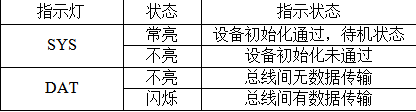canopen转以太网模块GCAN-302的设备使用
1、GCAN-302模块以太网工作模式
GCAN-302模块以太网端使用标准TCP Server工作模式。在TCP服务器(TCP Server)模式下,GCAN-302模块不会主动与其它设备连接。它始终等待客户端(TCP Client)的连接,在与客户端建立TCP连接后即可进行双向数据通信。建立通讯的过程如图所示。
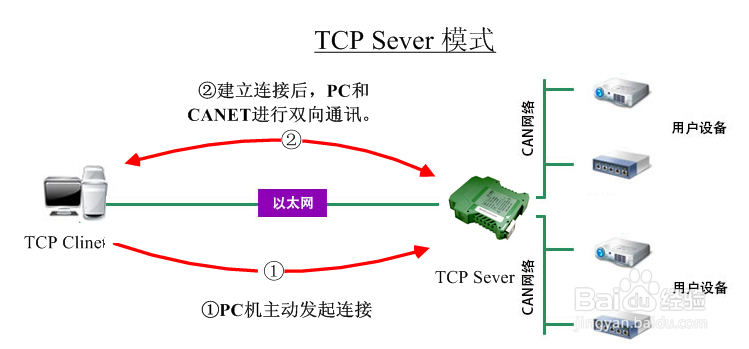
2、连接电脑并恢复出厂设置
GCAN-302模块硬件出厂默认IP:192.168.1.10,如果用户已经修改过IP地址并且忘记,那么可以通过操作设备中拨码开关,对其进行参数复位。
系统先不要上电,用螺丝刀打开设备外壳,找到设备中如图所示的拨码开关,将2号开关拨到ON位置,然后将系统上电,等待大约3秒钟,看到前面板上面的SYS指示灯闪烁,这时,关闭电源,然后将2号开关拨回到OFF状态。此时设备设置已经恢复到出厂默认状态,系统默认的IP:192.168.1.10。

3、更改PC端IP地址
用户在使用PC机与GCAN-302模块进行通信前,需要保证用户的PC机内有以太网卡,并且PC机与GCAN-302模块必须在同一个网段内。
GCAN-302模块在出厂时设定了一个默认的IP地址(192.168.1.10)和网络掩码(255.255.255.0),用户可以按图所示的流程检查该设备是否和用户PC机在同一网段。
如果在同一网段,即可使用PC机与GCAN-302模块正常通信进行配置。如果网段不同,则需对PC机进行以下设置。
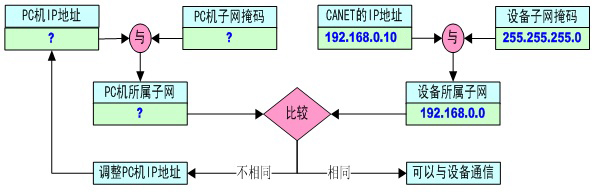
4、windows XP/7网络设置
如果用户使用的操作系统是Windows XP/7,用户可以选择增加本机IP地址或修改本机IP地址的两种方式设置本机IP及网段。如果用户的PC机使用的是固定IP,可通过以上两种方法设置连接GCAN-302模块;如果用户的PC机使用的是自动获取IP的方式,则只可通过修改本机IP连接GCAN-302模块。

5、增加本机IP地址
进入操作系统后,进入本机的控制面板→进入“网络连接”(winXP)或“网络和共享中心”(win7)→进入“本地连接”属性→“Internet协议(TCP/IP)”(winXP)或“Internet协议版本4(TCP/IP)”(win7)属性,出现如图1所示界面。
点击“高级”进入高级TCP/IP设置如图2,用户可以在这里添加PC机IP。
在“IP地址”栏中点击添加,输入与GCAN-302模块同一网段的IP地址,即可完成添加PC机IP地址操作,此PC机已可与GCAN-302模块正常通信。

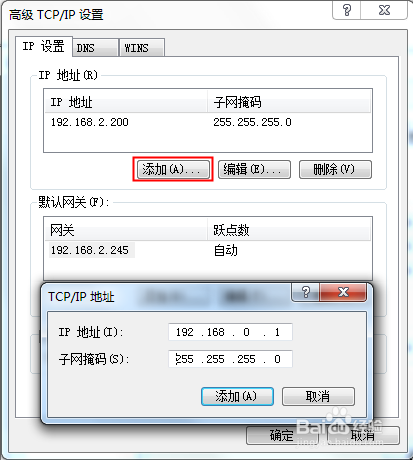
6、与CAN-bus连接
GCAN-302模块接入CAN总线连接方式为将CAN_H连CAN_H,CAN_L连CAN_L即可建立通信。
CAN-bus网络采用直线拓扑结构,总线最远的2个终端需要安装120Ω的终端电阻;如果节点数目大于2,中间节点不需要安装120Ω的终端电阻。对于分支连接,其长度不应超过3米。CAN-bus 总线的连接见图所示。
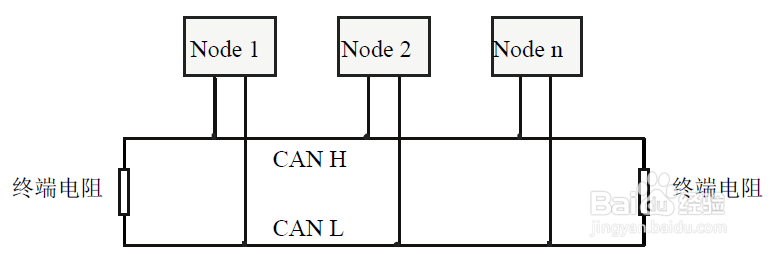
7、CAN总线终端电阻
为了增强CAN通讯的可靠性,消除CAN总线终端信号反射干扰,CAN总线网络最远的两个端点通常要加入终端匹配电阻,如图所示。终端匹配电阻的值由传输电缆的特性阻抗所决定。例如双绞线的特性阻抗为120Ω,则总线上的两个端点也应集成120Ω终端电阻。GCAN-302模块采用82C251收发器,如果网络上其他节点使用不同的收发器,则终端电阻须另外计算。
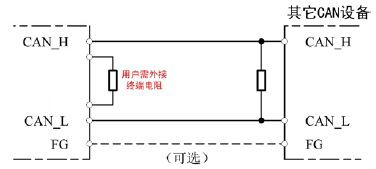
8、系统状态指示灯
GCAN-302模块集成有1个SYS指示灯,用来指示设备的运行状态,1个DAT指示灯,用来指示数据传输。这2个指示灯的具体指示功能见表1,这2个指示灯处于各种状态下时,CAN总线的状态如表2所示。
GCAN-302模块上电后,系统初始化状态指示灯SYS点亮,表明设备已经供电,系统正在初始化;否则,表示系统存在电源故障或发生有严重的错误。
以太网与CAN均连接正常后,当总线间有数据在传输时,数据信号指示灯DAT会闪烁。